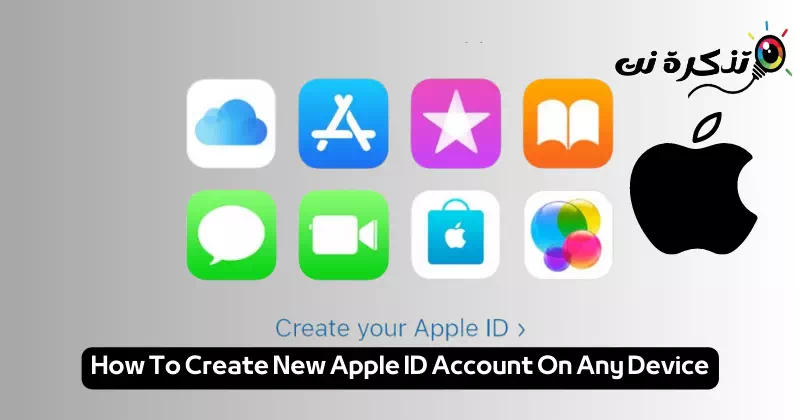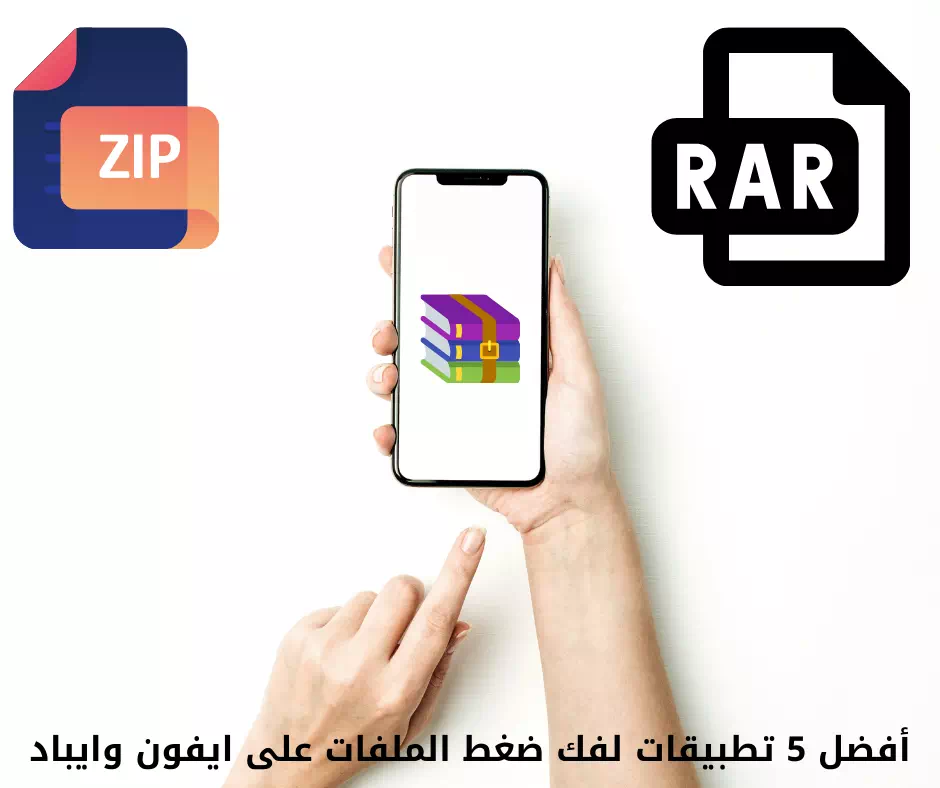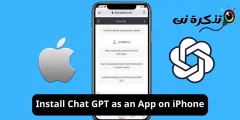lär känna mig Steg om hur du skapar ett nytt Apple-ID på valfri enhet.
I en tid av modern teknik och snabb innovation är Apples ledande plattform och tjänster en av de mest framstående destinationerna som ger en integrerad upplevelse för användare i hård- och mjukvaruvärlden. Med ett svindlande utbud av produkter och tjänster som kopplar samman hårdvara och mjukvara, är registrering av ett Apple-ID en magisk inkörsport till Apples mångfacetterade värld.
Oavsett om du äger en iPhone, funderar på att gå över till underhållning med Apple TV eller ens vill njuta av ett enormt bibliotek med appar via App Store, är att skapa och hantera ett Apple ID-konto hemligheten för att ge dig tillgång till allt du någonsin kan önska dig i detta universum. Digital full av kreativitet och avancerad teknik.
Låt oss dyka in i en upptäcktsresa Hur man skapar ett Apple ID-konto Och få ut det mesta av det oöverträffade utbudet av tjänster och upplevelser som Apple erbjuder oss.
Vad är ett Apple-ID?
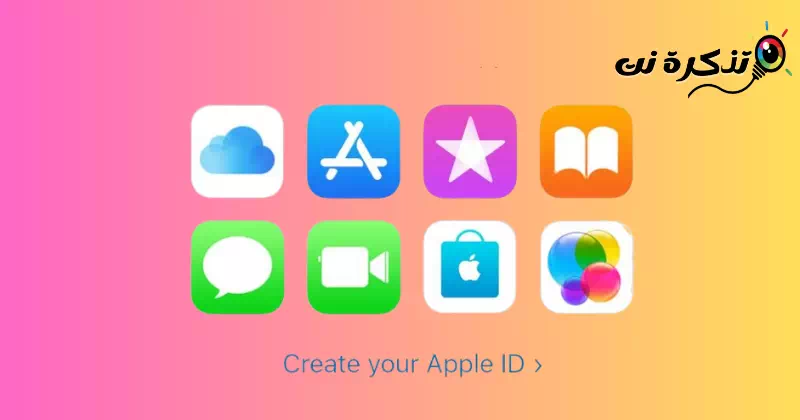
Ett Apple-ID är ett personligt konto som används för att komma åt en mängd olika Apple-tjänster. Ditt Apple-ID är din primära identitet i Apples digitala miljö och du kan använda det för att komma åt många av företagets tjänster och produkter. Med ditt Apple-ID kan du komma åt:
- iCloud: Lagra och synkronisera dina foton, videor, filer och dokument på alla dina enheter.
- App Store: För att ladda ner och uppdatera applikationer och spel på dina enheter.
- iTunes: För att köpa och ladda ner musik, filmer, tv-program och ljudböcker.
- Apple Music: För att lyssna på livemusik, ladda ner den och skapa dina egna spellistor.
- AppleTV: För att titta på TV-innehåll, filmer och TV-program online.
- iMessage och FaceTime: Ring samtal, skicka sms och media gratis mellan Apple-enheter.
Och andra tjänster och produkter. Du kan skapa ett Apple-ID med en e-postadress och ett lösenord och sedan använda det för att dra nytta av en mängd olika Apple-upplevelser i den digitala miljön.
Om du redan använder Apple-tjänster har du ett Apple-ID och du behöver inte skapa ett nytt. Men om du inte har använt Apples tjänster än kan du ta reda på det Hur man skapar ett nytt Apple ID-konto. Du kan använda samma Apple-ID för alla dina Apple-tjänster genom att logga in med din e-postadress och ditt lösenord.
Ditt Apple-ID är det sätt du använder för att komma åt Apple-tjänster som iCloud, App Store och Apple IDäpple Music Apple TV och mer. Ditt Apple-ID inkluderar e-postadressen och lösenordet du använder för att logga in, samt alla kontakt-, betalnings- och säkerhetsdetaljer som du kommer att använda i Apples tjänster.
Oavsett vilken enhet du använder för att skapa ditt konto kan du använda samma Apple-ID för att logga in på alla Apple-tjänster. På så sätt kan du komma åt och hantera allt med ett enda konto. Du kan skapa ett Apple-ID från din iPhone, dator eller annan enhet som stöder denna process.
Skapa ett Apple ID-konto på din iPhone
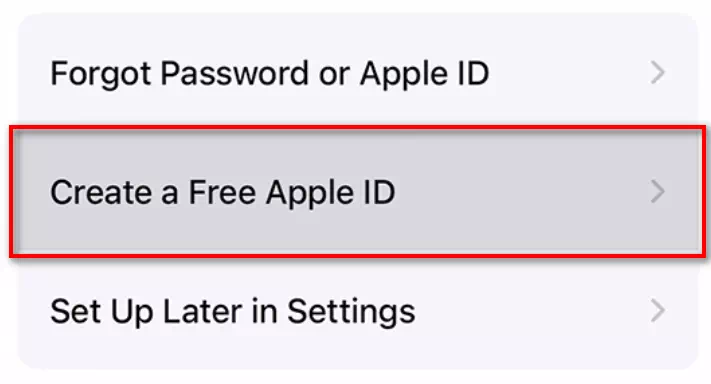
När du är klar med att återställa din iPhone, eller när du nyligen skaffat en ny telefon, kan du skapa ett nytt Apple-ID om du inte redan har ett.
När du ställer in en ny enhet kommer inställningsskärmen att uppmana dig att logga in med ditt Apple-ID. Om du inte skapade kontot från inställningsskärmen kommer du fortfarande att kunna skapa det senare från Apple App Store.
Skapa ett Apple ID-konto via App Store
- Börja med att öppna App Store och tryck på "Skapa ett nytt Apple ID-kontoFyll sedan i formuläret som visas. Om du har en befintlig e-postadress som Gmail eller Yahoo, tryck påAnvänd din nuvarande e-postadress.” Eller så kan du skapa en gratis iCloud-e-postadress genom att klicka på "Det är gratis att få en iCloud-e-postadress".
- Ange din e-postadress om du använder en befintlig e-postadress och välj ett lösenord. Välj land, godkänn Apples villkor och tryck sedan pånästa".
- Ange ditt namn och födelsedatum, och om du vill få uppdateringar från Apple om deras nya produkter, tryck på "nästa".
- Du kan välja att ange faktureringsinformation eller lämna den tom och tryck sedan på "nästa".
- Bekräfta ditt telefonnummer, eftersom detta bidrar till att verifiera din identitet och återställa ditt konto vid behov, tryck sedan på "nästa".
- Kontrollera din e-post för att hitta ett verifieringsmeddelande från Apple om du använder din befintliga e-postadress, och följ stegen på skärmen för att verifiera din e-postadress.
Skapa ett Apple ID-konto på din dator
Du kan skapa ett Apple-ID med en Mac eller PC. Om du använder en Mac kan du skapa ett Apple-ID via Apple App Store. Om du använder en dator kan du använda webben eller iTunes för Windows.
Steg för att skapa ett Apple ID-konto på en Mac
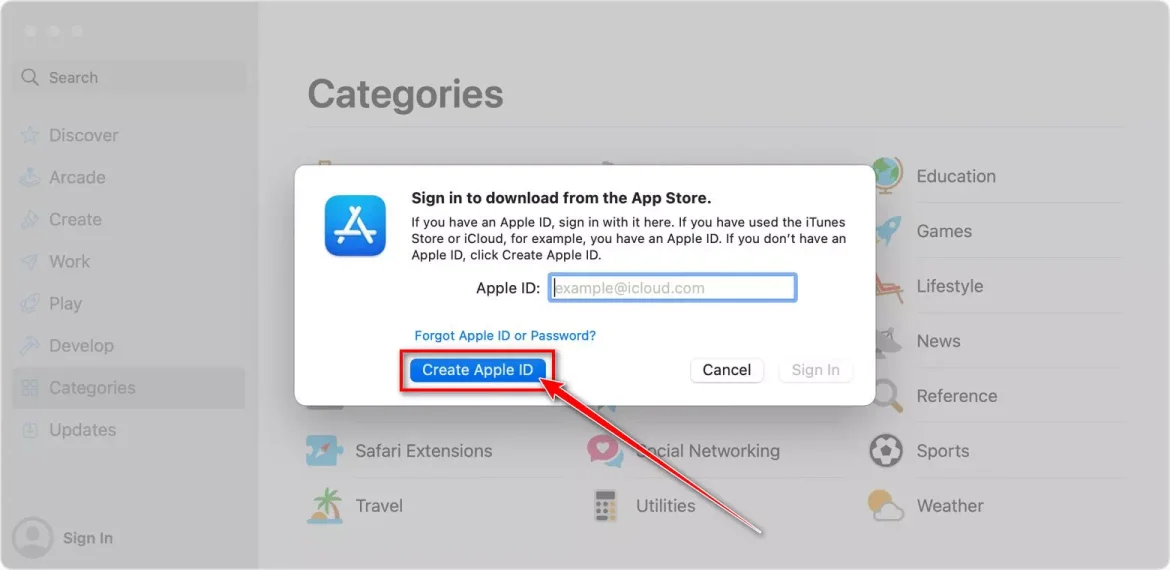
- Öppna App Store och tryck på "InloggningVälj sedanSkapa ett Apple ID".
- Godkänn Apples villkor.
- Fyll i formuläret för att skapa ditt nya Apple-ID. När du har fyllt i informationen klickar du på "Fortsätta".
Du kan välja att ange faktureringsinformation eller välja "UtanKlicka sedan påFortsätta". - Kontrollera din e-post efter ett verifieringsmeddelande från Apple om du använder din befintliga e-postadress och följ stegen för att verifiera den.
Skapa ett Apple ID-konto på en Windows-dator
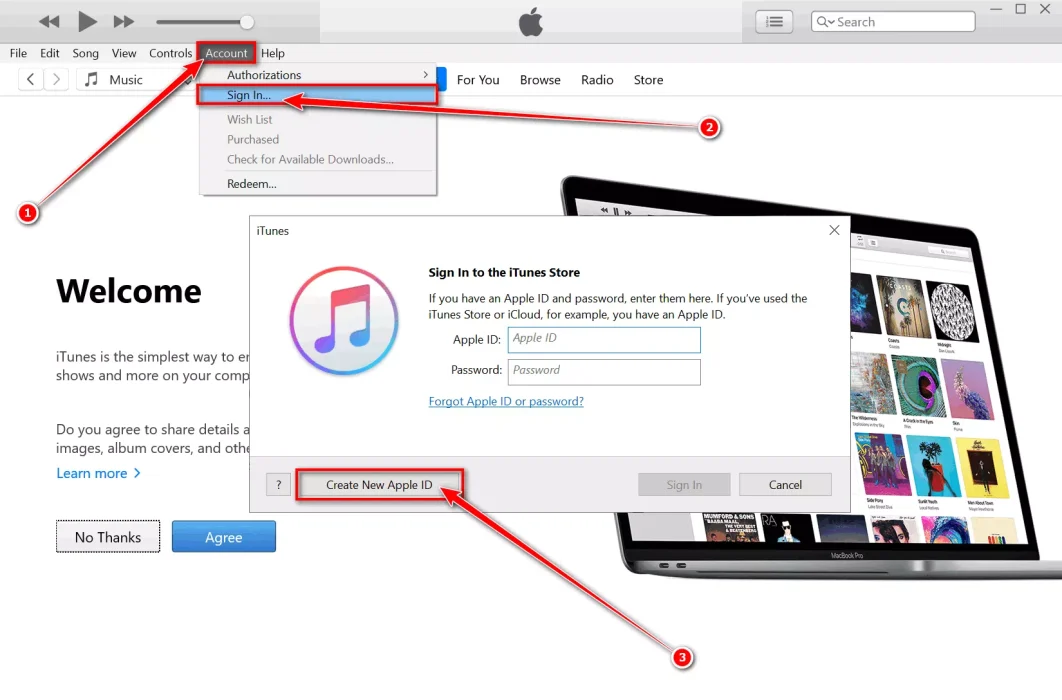
- Öppen iTunes på din Windows-dator. Från menyraden högst upp i iTunes-fönstret väljer du "الحساب">"Inloggning".
- Ett nytt fönster kommer upp, klicka påSkapa ett nytt Apple-ID".
- Godkänn Apples villkor och sekretesspolicy. Fyll i formuläret för att skapa ditt nya Apple-ID. knacka på "FortsättaEfter att ha fyllt i informationen.
Du kan välja att ange faktureringsinformation eller lämna den tom och klicka sedan på "Fortsätta". - Kontrollera din e-post efter ett verifieringsmeddelande från Apple om du använder din befintliga e-postadress och följ stegen för att verifiera den.
Hur man skapar ett Apple ID-konto online
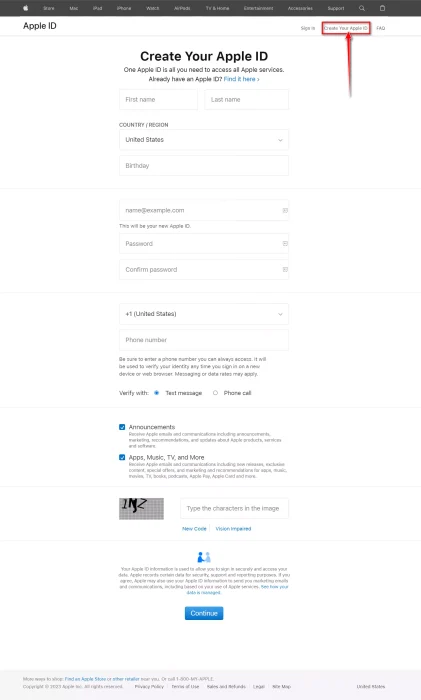
Om du använder en Android eller annan enhet kan du skapa ett Apple-ID online. Du måste gå till din Apple ID-kontosida och skapa en för dig själv.
- Gå till Apple ID-kontosida och klicka påSkapa ditt Apple-ID.” Ange din information som ditt namn, födelsedatum, e-postadress och lösenord och välj sedan ditt land.
- Ange ett telefonnummer som du alltid kan använda för att komma tillbaka till ditt konto om du glömmer ditt lösenord.
- Välj alternativen för att prenumerera på Apple Updates för att få nya uppdateringar och klicka på "Fortsätta".
- Följ stegen på skärmen för att verifiera din e-postadress och ditt telefonnummer.
När du har skapat ett Apple-ID och verifierat din e-postadress kommer du att kunna logga in på alla dina Apple-produkter. Du kan komma åt iCloud, iTunes, Apple Music, App Store, Apple TV och mer. Den verifierade e-postadressen du använder blir ditt nya Apple-ID.
Slutsats
Ditt Apple-ID är ett viktigt konto som du använder för att komma åt olika Apple-tjänster som iCloud, iTunes, Apple Music och App Store, samt Apple TV och mer. Ett Apple-ID kan skapas på enheter som iPhones, Mac-datorer, Windows-datorer och till och med på webben.
Att skapa ett konto innebär att du fyller i din personliga information, ställer in ett lösenord och bekräftar din e-postadress och ditt telefonnummer för att förbättra säkerheten och göra kontoåterställning enklare. När du väl har skapat kontot och bekräftat e-postadressen kan du dra fördel av alla Apple-tjänster enkelt och smidigt, och du kommer att kunna logga in på olika produkter och tjänster med detta enda konto.
Vi hoppas att du hittar den här artikeln användbar för dig att veta Hur man skapar ett nytt Apple-ID på valfri enhet. Dela din åsikt och erfarenhet i kommentarerna. Dessutom, om artikeln hjälpte dig, se till att dela den med dina vänner.